时间:2022-08-05 11:51:11 作者:茁婧 来源:系统之家 1. 扫描二维码随时看资讯 2. 请使用手机浏览器访问: https://m.xitongzhijia.net/xtjc/20220805/247764.html 手机查看 评论 反馈
win10 excel多个窗口独立显示如何设置?最近有小伙伴们在win10系统上碰到了个难题,excel多个窗口独立显示要如何设置?其实设置方法十分简单,还不清楚的小伙伴们快跟着小编一起来看看设置方法吧,希望本篇方法可以帮助到你呀!
win10 excel多个窗口独立显示的设置方法
1、打开“运行”窗口(快捷键:Win + R),输入regedit编辑注册表。

2、定位到【HKEY_CLASSES_ROOTExcel.Sheet.12shellOpen】。
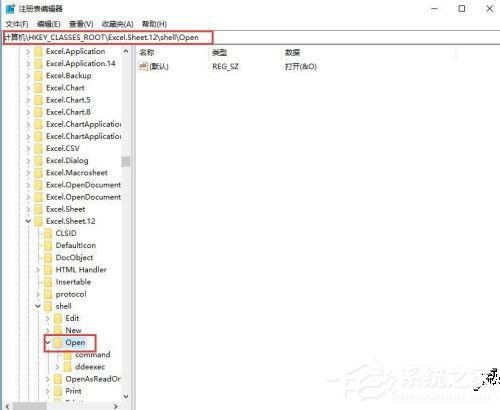
3、展开Open,将ddeexec删除。

4、然后选中command,双击右侧窗格的”默认“,将末尾的/dde改为“%1”(注意有双引号)。

5、再双击command,同样将末尾的/dde改为“%1”。(“%1”建议手动输入)。

6、再在注册表中定位到【HKEY_CLASSES_ROOTExcel.Sheet.8shellOpen】。

7、跟前面一样删除ddeexec。

8、跟前面一样选中command,双击右侧窗格的”默认“,将末尾的/dde改为“%1”。
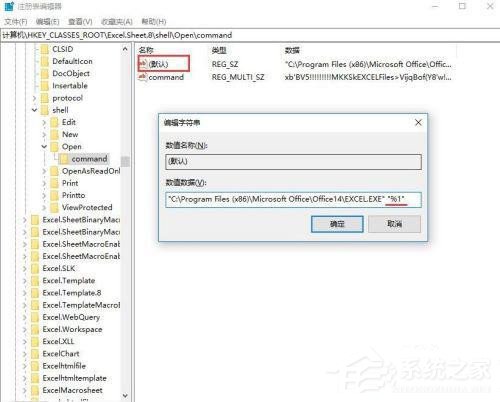
9、再双击command,将末尾的/dde改为“%1”。

10、点击确定,关闭注册表编辑器,直接打开两个Excel表格查看,修改成功后每个表格都是一个独立的窗口,这样更方便两个表格的对比和编辑。
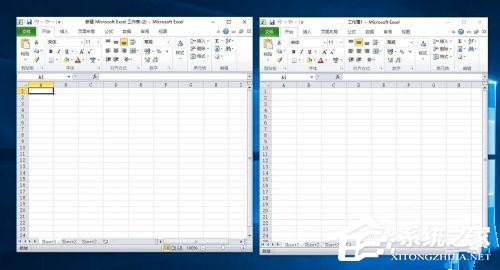
发表评论
共0条
评论就这些咯,让大家也知道你的独特见解
立即评论以上留言仅代表用户个人观点,不代表系统之家立场